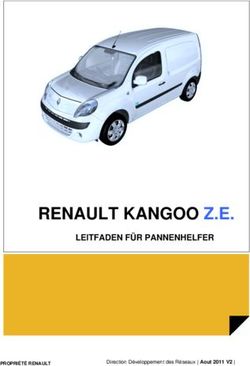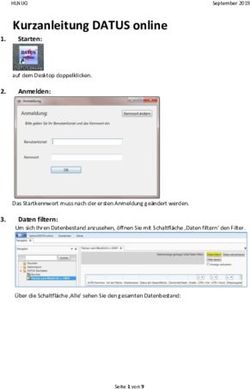Dienstebeschreibung Security & Service - Ausgabe 08.2019 - We Connect
←
→
Transkription von Seiteninhalten
Wenn Ihr Browser die Seite nicht korrekt rendert, bitte, lesen Sie den Inhalt der Seite unten
Dienstebeschreibung
Security & Service
Ausgabe 08.2019
Dienstebeschreibung
Security & Service
V1, R8, de_DE
Stand: 26.06.2019
Deutsch: 2019.08Zeichenerklärung
Kennzeichnet einen Verweis auf einen Abschnitt mit wichtigen Informationen und Sicher-
heitshinweisen , der stets beachtet werden sollte.
NAV Eine Taste mit blauer Schrift in Großbuchstaben kennzeichnet bedruckte Infotainmenttas-
ten oder Sensorfelder, die sich sichtbar am Infotainment befinden.
Der Pfeil zeigt das Ende eines Abschnitts an.
* Kennzeichnet Dienste, Funktionen, Ausstattungen und Geräte, die entweder zu einem spä-
teren Zeitpunkt einsetzen oder optional erhältlich sind oder zusätzlich benutzt werden kön-
nen. Außerdem kennzeichnet es eine modell- oder länderspezifische Ausstattung.
Die Symbole kennzeichnet ein eingetragenes Warenzeichen. Ein Fehlen dieses Zeichens ist
keine Gewähr dafür, dass Begriffe frei verwendet werden dürfen.
TM
→ Symbole dieser Art verweisen auf Warnhinweise innerhalb des gleichen Abschnitts oder auf
→ der angegebenen Seite, um auf mögliche Unfall- und Verletzungsgefahren hinzuweisen und
→ wie sie vermieden werden können.
→ Querverweis auf eine mögliche Sachbeschädigung innerhalb des gleichen Abschnitts oder
auf der angegebenen Seite.
GEFAHR
Texte mit diesem Symbol weisen auf gefährliche Situationen hin, die bei Nichtbeachtung den Tod oder
schwere Verletzungen verursachen werden.
WARNUNG
Texte mit diesem Symbol weisen auf gefährliche Situationen hin, die bei Nichtbeachtung den Tod oder
schwere Verletzungen verursachen können.
VORSICHT
Texte mit diesem Symbol weisen auf gefährliche Situationen hin, die bei Nichtbeachtung leichte oder mit-
telschwere Verletzungen verursachen können.
HINWEIS
Texte mit diesem Symbol weisen auf Situationen hin, die bei Nichtbeachtung Schäden am Fahrzeug verursa-
chen können.
Texte mit diesem Symbol enthalten Hinweise zum Umweltschutz. Die Volkswagen AG arbeitet ständig an der Weiter- weichungen informiert Sie Ihr Volkswagen Partner
entwicklung aller Dienste und Funktionen. Bitte ha- gern. Änderungen sind vorbehalten. Aus den Anga-
ben Sie Verständnis dafür, dass deshalb jederzeit Än- ben, Abbildungen und Beschreibungen dieser Anlei-
Texte mit diesem Symbol enthalten zusätzliche Informationen. derungen des Lieferumfangs in Ausstattung, Um- tung können keine Ansprüche hergeleitet werden.
fang und Technik möglich sind.
Nachdruck, Vervielfältigung oder Übersetzung, auch
Die Angaben in dieser Dienstebeschreibung entspre- auszugsweise, ist ohne schriftliche Genehmigung
chen dem Informationsstand zum Zeitpunkt des Re- der Volkswagen AG nicht gestattet.
daktionsschlusses. Einige Dienste und Funktionen
Alle Rechte nach dem Gesetz über das Urheberrecht
sind möglicherweise erst später lieferbar oder wer-
bleiben der Volkswagen AG ausdrücklich vorbehal-
den nur in bestimmten Märkten angeboten.
ten. Änderungen vorbehalten.
Das möglicherweise auf dem Umschlag abgebildete
Hergestellt in Deutschland.
Fahrzeug ist teilweise mit Sonderausstattungen ge-
gen Mehrpreis ausgerüstet und wird nur in bestimm- © 2019 Volkswagen AG
ten Märkten angeboten. Über länderspezifische Ab-Herzlichen Dank für Ihr Vertrauen
Vielen Dank, dass Sie sich für einen Volkswagen mit Car-Net ent-
schieden haben.
Lesen und beachten Sie vor der Nutzung der Volkswagen Car-Net
Dienste die Informationen in dieser Anleitung. Damit können Sie
die Dienste und Funktionen schnell und umfassend kennenlernen
sowie mögliche Gefahren für sich und andere erkennen und ver-
meiden.
Wenn Sie weitere Fragen zu Volkswagen Car-Net oder Ihrem
Fahrzeug haben oder Sie meinen, dass diese Anleitung nicht voll-
ständig ist, wenden Sie sich bitte an Ihren Volkswagen Partner
oder an die Volkswagen Kundenbetreuung in Ihrem Land. Dort
sind Fragen, Anregungen, Lob und Kritik jederzeit willkommen.
Wir wünschen Ihnen viel Freude mit Ihrem Fahrzeug und allzeit
gute Fahrt.
Ihre Volkswagen AGInhaltsverzeichnis
Erste Schritte
— Über diese Anleitung 3
— Zu Ihrer Sicherheit 4
— Zugangsdaten 9
— Volkswagen Car-Net 13
— Das We Connect Portal 16
— Die We Connect App 19
— www.portal.volkswagen-we.com 20
Registrieren, Anmelden
— Voraussetzung 21
— Registrierung im Webportal durchführen 21
— Registrierung in der App 23
— Registrierung im Infotainment 24
— An- und Abmelden 25
Security & Service Dienste
— Notruf-Service 26
— Pannenruf mit automatischer Unfallmeldung 27
— Inforuf 28
— Fahrzeugzustandsbericht 29
— Service-Terminplanung 31
— Türen & Licht 33
— Hupen & Blinken 34
— Verriegeln & Entriegeln 35
— Zeit-Manager 36
— Parkposition 37
— Fahrzeugstatus 38
— Fahrdaten 39
— Geschwindigkeitsbenachrichtigung 40
— Gebietsbenachrichtigung 42
— e-Manager / Lademanager 44
— Laden 45
— Klimatisierung 48
— Abfahrtszeiten 49
— Tankstellen und Ladestationen 51
— Online-Diebstahlwarnanlage 52
— Online-Standheizung & -Lüftung 53
Benutzerkonto verwalten
— Benutzer- und Zugangsdaten ändern 55
— Fahrzeugverwaltung 56
— Daten und Vertrag 58
Hilfe
— Hilfe im Internet aufrufen 60
— Infotainment auf Werkseinstellung
zurücksetzen 60
Stichwortverzeichnis 61
2 InhaltsverzeichnisErste Schritte — Bedienungsanleitung des Computers, den Sie zur
Nutzung des Webportals verwenden.
— Bedienungsanleitung des Mobilfunkgeräts, auf
Über diese Anleitung dem Sie die We Connect App installieren.
Wenn Ihr Fahrzeug neben „Security & Service“
Geltungsbereich Diensten auch das Portfolio „Guide & Inform“ oder
„e-Remote“ nutzen kann, beachten Sie auch die an-
Gültigkeit deren Dienstebeschreibungen entsprechend.
Diese Anleitung gilt für alle Fahrzeuge der Marke
Volkswagen PKW mit „Security & Service“ Diensten
in Europa und in Ländern, die Fahrzeuge nach euro-
päischen Richtlinien zulassen. Sie gilt bis zum Er-
Erwarteter Wissensstand
scheinen einer neuen Ausgabe, längstens jedoch bis
Ende Februar 2020, je nachdem, was zuerst eintritt. Falls Sie nicht bereits über das Wissen verfügen,
empfehlen wir Ihnen, sich folgende Kenntnisse an-
Diese Anleitung enthält auch Beschreibungen von zueignen:
Diensten und Funktionen, die zu einem späteren
Zeitpunkt einsetzen bzw. länderspezifisch sind. — Grundlegende Kenntnisse im Umgang mit einem
Computer und dem darauf installierten Betriebs-
Kompatibilität system.
„Security & Service“ Dienste und Funktionen werden — Grundlegende Kenntnisse im Umgang mit Mobil-
laufend weiterentwickelt und im Detail verbessert, funkgeräten und zur Bedienung von Apps.
verändert und angepasst. Bei Fahrzeugen, die vor — Inhalte der gültigen Unterlagen.
Mai 2017 produziert wurden besteht daher die Mög-
lichkeit, dass nicht alle in dieser Dienstebeschrei-
bung aufgeführten Dienste und Funktionen vorhan-
den sind oder in Teilen abweichend funktionieren.
Abbildungen
Abbildungen dienen der Orientierung und sind als
Prinzipdarstellungen zu verstehen.
Die Beschreibungen zur App sind – sofern nicht an-
ders angegeben – für iOS und Android gültig. Wenn
nur ein iOS-Bildschirm gezeigt wird, ist der Android-
Bildschirm ähnlich aufgebaut.
Aktualität
Diese Anleitung wird in unregelmäßigen Abständen
aktualisiert. Verwenden Sie stets die aktuelle Versi-
on. Sie finden diese im We Connect Portal in der Hil-
fe → Seite 60. Halten Sie auch Ihre App durch Up-
dates auf dem aktuellen Stand.
Gültige Unterlagen
Beachten Sie folgende Unterlagen und Informatio-
nen:
— Betriebsanleitung Ihres Fahrzeugs.
— Anleitung zum werkseitig eingebauten Infotain-
ment.
— Diese Dienstebeschreibung.
— Allgemeine Geschäftsbedingungen (AGB) unter
www.portal.volkswagen-we.com.
Über diese Anleitung 3Zu Ihrer Sicherheit · Fahrzeug so abstellen, dass keine Teile der Ab-
gasanlage mit leicht entflammbaren Materialien
unter dem Fahrzeug in Berührung kommen, z. B.
Sicherheitshinweise trockenes Gras.
Lesen und beachten Sie vor der Ausführung der „Se- WARNUNG
curity & Service“ Dienste die nachfolgend aufgeführ- Das Fahren mit geringer Ladung der Hochvoltbat-
ten Sicherheitshinweise, damit Sie mögliche Gefah- terie bzw. mit geringem Kraftstoffvorrat kann zum
ren für sich und andere erkennen und vermeiden Liegenbleiben im Straßenverkehr, zu Unfällen und
können: schweren Verletzungen führen.
GEFAHR · Fahren Sie immer mit ausreichendem Ladezu-
stand der Hochvoltbatterie bzw. ausreichendem
Das Hochvoltnetz und die Hochvoltbatterie im Kraftstoffvorrat.
Elektro- und Hybridfahrzeug sind lebensgefährlich
und können Verbrennungen, andere Verletzungen · Laden Sie rechtzeitig die Hochvoltbatterie auf
und einen tödlichen Stromschlag zur Folge haben. bzw. tanken Sie rechtzeitig Kraftstoff nach.
WARNUNG WARNUNG
Ein unsachgemäßer Ladevorgang der Hochvoltbat- Das Verwenden und das Ausführen von „Security
terie, das Missachten allgemein gültiger Sicher- & Service“ Diensten während der Fahrt kann vom
heitsvorkehrungen, das Verwenden ungeeigneter Verkehrsgeschehen ablenken. Wenn der Fahrer ab-
oder beschädigter Steckdosen und Ladekabel, das gelenkt wird, kann das Unfälle und Verletzungen
Laden an ungeeigneter Elektroinstallation sowie verursachen.
der unsachgemäße Umgang mit der Hochvoltbat- · Immer aufmerksam und verantwortungsvoll
terie können Kurzschlüsse, Stromschläge, Explosi- fahren.
onen, Feuer, schwere Verbrennungen und Verlet-
zungen und den Tod verursachen. WARNUNG
Eine unachtsame oder unbeaufsichtigte Ausfüh-
WARNUNG rung der „Security & Service“ Dienste kann Unfälle
Laden Sie niemals bei unbekannter oder nicht von und schwere Verletzungen verursachen.
qualifiziertem Fachpersonal geprüfter Steckdose
oder Elektroinstallation die Hochvoltbatterie auf. WARNUNG
Auch sehr niedrige Ladeströme können bei einem
Die Anzeige von Informationen im Infotainment,
schlechten Zustand der Steckdose und der Elektro-
im Webportal und auf dem Mobilfunkgerät kann
installation zu schweren Schäden, insbesondere
dazu verleiten, für einen sicheren Fahrbetrieb not-
Bränden, führen.
wendige Tätigkeiten zu unterlassen. Das kann zum
Liegenbleiben im Straßenverkehr, zu Unfällen und
WARNUNG schweren Verletzungen führen.
Die Abgase der Standheizung enthalten unter an- · Immer aufmerksam und verantwortungsvoll
derem Kohlenmonoxid, das geruchslos, farblos und fahren.
giftig ist. Kohlenmonoxid kann zur Bewusstlosig-
keit und zum Tod führen. · Auf angezeigte Informationen fallbezogen rea-
gieren.
· Standheizung niemals in unbelüfteten oder ge-
· Textmeldungen und aufleuchtende Warn- und
schlossenen Räumen einschalten oder laufen
lassen. Kontrollleuchten im Fahrzeug beachten.
· Niemals die Standheizung so programmieren, WARNUNG
dass sie sich in unbelüfteten oder geschlosse-
nen Räumen einschaltet und läuft. Das Verwenden von Computern und Mobilfunkge-
räten in öffentlichen oder ungesicherten LAN- und
WARNUNG WLAN-Netzen kann zum Verlust der Kontrolle über
Ihre Volkswagen Car-Net Dienste führen.
Teile der Abgasanlage der Standheizung werden
sehr heiß. Dadurch können Brände verursacht wer- · Neben den allgemein bekannten Vorsichtsmaß-
den. nahmen bei der Internetnutzung sollten Sie Ih-
ren Computer und Ihr Mobilfunkgerät mit einem
4 Erste Schrittegeeigneten Virenschutzprogramm schützen und · Besondere Ereignisse können die ursprünglich
dessen Signaturen regelmäßig aktualisieren. vorgesehene Fahrzeit und Strecke zum Ziel er-
heblich verlängern oder die Navigation dorthin
· Beachten Sie neben den allgemein anerkannten
unmöglich machen, z. B. durch Vollsperrung der
Regeln und Informationen zum Umgang mit
Computern und Mobilfunkgeräten auch die Straße.
Handhabung und Erstellung eines sicheren
Passworts für den Zugang zum Webportal. WARNUNG
Wählen Sie die Lautstärkeeinstellung im Infotain-
WARNUNG ment so, dass akustische Signale von außen jeder-
Folgende Bedingungen können dazu führen, dass zeit gut hörbar sind (z. B. das Signalhorn der Ret-
kein Notruf, kein Telefonat, kein Dienst ausgeführt tungsdienste).
und keine Daten übermittelt werden können: · Eine zu hoch eingestellte Lautstärke kann das
Gehör schädigen. Das gilt auch, wenn das Gehör
· Wenn Ihr aktueller Standort in Gebieten mit kei-
nur kurzzeitig hohen Lautstärken ausgesetzt ist.
nem oder unzureichendem Mobilfunk- und GPS-
Empfang liegt. Dazu können auch Tunnel, Hoch-
hausschluchten, Garagen, Unterführungen, Ber- WARNUNG
ge und Täler zählen. Beim Tanken von Kraftstoff das Mobilfunkgerät
· Wenn in Gebieten mit ausreichendem Mobil- oder andere mitgeführte Funkausstattungen im-
funk- und GPS-Empfang das Mobilfunknetz der mer ausschalten. Durch elektromagnetische Strah-
Telekommunikationsanbieter gestört oder nicht lungen können Funken entstehen und dadurch ei-
verfügbar ist. nen Brand auslösen.
· Wenn die für Notrufe, Telefonate, Diensteaus-
WARNUNG
führung oder Datenübertragungen benötigten
Bauteile im Fahrzeug beschädigt, ohne Funktion Unbefestigte, falsch platzierte oder nicht richtig
oder ohne ausreichende elektrische Energie gesicherte Mobilfunkgeräte und andere Gegen-
sind. stände können bei einem plötzlichen Fahr- oder
Bremsmanöver sowie bei einem Unfall durch den
· Wenn der Akku des Mobilfunkgeräts entleert ist
Fahrzeuginnenraum geschleudert werden und Ver-
oder einen unzureichenden Ladezustand auf-
weist. letzungen verursachen.
· Verstauen Sie Mobilfunkgeräte und andere Ge-
WARNUNG genstände immer sicher im Fahrzeug.
In einigen Ländern und Mobilfunknetzen ist nur
dann ein Hilferuf oder Notruf über das Mobilfunk-
WARNUNG
gerät ausführbar, wenn die SIM-Karte „entsperrt“ Ein Missachten der Angaben in den zum Fahrzeug
und ein ausreichendes Gesprächsguthaben vor- gehörenden Anleitungen kann zum Liegenbleiben
handen ist. im Straßenverkehr, zu Unfällen und schweren Ver-
letzungen führen.
WARNUNG · Bevor Sie Tätigkeiten am Fahrzeug für die hier
Passen Sie Ihre Geschwindigkeit und Fahrweise beschriebenen Dienste und Funktionen ausfüh-
immer den Sicht-, Wetter-, Fahrbahn- und Ver- ren, lesen und beachten Sie immer die entspre-
kehrsverhältnissen an. chenden Informationen und Sicherheitshinweise
in den Anleitungen des Bordbuchs zu Ihrem
WARNUNG Fahrzeug.
Angezeigte Verkehrsinformationen und Navigati- HINWEIS
onsempfehlungen für die vorgeschlagenen Geh-
weg- und Fahrstrecken können von der aktuellen Das Missachten aufleuchtender Warn- und Kontroll-
Gehweg- und Verkehrssituation abweichen. leuchten und Textmeldungen im Fahrzeug kann zu
Fahrzeugbeschädigungen führen.
· Verkehrsschilder, Signalanlagen, Verkehrsvor-
schriften und örtliche Gegebenheiten haben · Kontrollieren Sie bei jeder Fahrt mehrmals den
Vorrang vor Navigationsempfehlungen für die Status der Warn- und Kontrollleuchten und prü-
im Webportal, im Infotainment und im Mobil- fen Sie, ob Textmeldungen vorhanden sind. Füh-
funkgerät vorgeschlagenen Gehweg- und Fahr- ren Sie diese Statuskontrolle nur in Situationen
strecken. durch, die Sie nicht vom Verkehrsgeschehen ab-
lenken.
Zu Ihrer Sicherheit 5· Reagieren Sie auf die Meldungen mit angemesse- — Um keine falschen Zeitstempel z. B. im Fahrzeug-
nen Maßnahmen. zustandsbericht zu erzeugen, sollten das Datum
und die Uhrzeit im Fahrzeug und im Computer
HINWEIS oder Mobilfunkgerät korrekt eingestellt sein.
Die vom eingeschalteten Mobilfunkgerät ausgehen- — Nach erfolgreicher Registrierung können Sie die
de Strahlung kann Interferenzen an sensiblen techni- Berechtigung, Car-Net Dienste auszuführen, an
schen und medizinischen Geräten verursachen, was andere Personen abgeben.
eine Fehlfunktion oder Beschädigung der Geräte zur — Die Weitergabe von Berechtigungen und das An-
Folge haben kann. legen von Mitnutzern in Ihrem Benutzerkonto lie-
· In Umgebungen mit besonderen Vorschriften und gen in Ihrer Verantwortung.
wenn der Einsatz von Mobilfunkgeräten verboten — Einige der von der Volkswagen AG bereitgestell-
ist, muss das Mobilfunkgerät immer ausgeschaltet ten Volkswagen Car-Net Dienste können Links zu
sein. Webseiten enthalten, die von Dritten betrieben
werden. Die Volkswagen AG macht sich die durch
HINWEIS Links erreichbaren Seiten Dritter nicht zu eigen
Bei häufigem Laden mit hoher Ladeleistung, insbe- und ist für deren Inhalte nicht verantwortlich.
sondere mit Gleichstrom (DC-Laden) sowie bei — Einige Car-Net Dienste enthalten fremde Infor-
falschem Umgang, kann die Lebensdauer und Lade- mationen, die von Drittanbietern stammen (z. B.
kapazität der Hochvoltbatterie reduziert werden. die Kartendarstellungen). Die Volkswagen AG ist
nicht dafür verantwortlich, dass fremde Informa-
· Das Fahrzeug überwiegend mit niedriger Lade-
tionen richtig, aktuell und vollständig sind und die
leistung laden. Wir empfehlen das Laden an einer
Heimladestation oder mit dem mitgelieferten Rechte Dritter nicht verletzen.
Netzladekabel. — Lesen und beachten Sie die Bedienungsanleitung
des Computers und Mobilfunkgeräts, die Sie für
· Lesen und beachten Sie die Informationen in der
die Ausführung der Dienste benutzen.
Betriebsanleitung Ihres Elektro- oder Hybridfahr-
zeugs und berücksichtigen Sie die entsprechen- — Schützen Sie Ihren Computer und Ihr Mobilfunk-
den Hinweise bei der Nutzung und Pflege des gerät vor Missbrauch, Diebstahl, Beschädigung
Fahrzeugs. und Verlust.
— Schützen Sie sowohl den Zugang zu Ihrem Router
über das Betriebssystem mit einem sicheren
Kennwort als auch Ihr Netzwerk zuhause gegen
Nutzungshinweise nicht autorisierte Zugriffe durch entsprechende
Einstellungen im Router. Halten Sie das Betriebs-
— Lesen Sie diese Dienstebeschreibung aufmerksam system Ihres Routers stets aktuell und ändern Sie
durch. regelmäßig Ihr Kennwort.
— Verwenden Sie stets für jedes einzelne
Volkswagen Car-Net Diensteportfolio die neueste Wenn Sie durch Einstellungen in Ihrem Mobil-
Ausgabe der jeweiligen Dienstebeschreibung. funkgerät die Datenübertragung und System-
dienste ausschalten oder deaktivieren, dann ist die
— Verwenden Sie stets die neueste Version der Ausführung von Diensten über das Mobilfunkgerät
Volkswagen We Connect App und halten Sie die nicht mehr möglich.
App durch bereitgestellte Updates aktuell.
— Die von Ihnen festgelegten Zugangsdaten schüt-
zen Ihr Benutzerkonto vor unerlaubtem Zugriff.
Halten Sie darum die Angaben zu Ihrem Benutzer- Rechtsvorschriften
konto stets aktuell. Aktualisieren Sie Ihre E-Mail-
Adresse im Webportal, sobald sich diese ändert. Einige Car-Net Dienste benötigen Fahrzeugdaten,
Beachten Sie bei Änderung des Passworts und der um festzustellen, ob das Fahrzeug aktuell innerhalb
E-Mail-Adresse die Wechselwirkung zwischen festgelegter Geschwindigkeitsschwellen bewegt
zwei Volkswagen Portalen. wird, wo das Fahrzeug abgestellt wurde und ob es
innerhalb oder außerhalb geografisch festgelegter
— Um Missbrauch vorzubeugen, geben Sie Ihre Zu-
Gebiete bewegt wird. Diese Informationen werden
gangsdaten, Ihr Passwort und den Registrierungs-
im Webportal und der We Connect App angezeigt.
code nicht weiter und bewahren Sie sie sicher vor
dem Zugriff oder Einblick anderer auf. Ändern Sie Fragen Sie alle Nutzer Ihres Fahrzeugs (Fahrer und
das Passwort in regelmäßigen Abständen. Insassen), ob Sie mit dem aktivierten Dienst einver-
standen sind. Wenn dies nicht der Fall ist, deaktivie-
6 Erste Schritteren Sie den Dienst (sofern möglich) oder schließen Technische Voraussetzungen
Sie den Nutzer von der Fahrzeugnutzung aus. Wenn Damit die Dienste ordnungsgemäß und in vollem
Sie dies nicht beachten, verletzen Sie die Persönlich- Umfang genutzt werden können, müssen folgende
keitsrechte des Nutzers. Voraussetzungen erfüllt sein:
Kennzeichnung — Die Ausstattung Car-Net muss für Ihr Fahrzeug
mitbestellt und werkseitig eingebaut worden sein.
— Ihr Fahrzeug muss werkseitig mit einem Car-Net-
fähigen Infotainment für die Ausführung der
Dienste ausgestattet sein.
— Ihr Fahrzeug muss werkseitig mit dem Steuerge-
rät für Notrufmodul und Kommunikationseinheit
für die Ausführung der Dienste ausgestattet sein.
— Weder das Steuergerät für Notrufmodul und
Kommunikationseinheit noch einzelne Dienste
dürfen deaktiviert oder stillgelegt sein.
Abb. 1 Tracking. — Die 12-Volt-Fahrzeugbatterie hat genügend
elektrische Energie.
In Fahrzeugen mit Car-Net Diensten, die die aktuelle
— Fremde Informationen von Drittanbietern
Fahrzeugposition und Geschwindigkeit des Fahr-
(z. B. Kartendarstellungen) müssen verfügbar, kor-
zeugs übermitteln, kann sich ein Trackingkennzei-
rekt, aktuell und vollständig sein.
chen → Abb. 1 entweder physisch an der Dachkon-
sole oder digital auf dem Bildschirm des Infotain- — Ihr Standort und der Ihres Fahrzeugs erlauben ei-
ments befinden. nen zuverlässigen Mobilfunk- und GPS-Empfang.
Wenn dieses Kennzeichen → Abb. 1 (z. B. bei älteren — Sie befinden sich mit Ihrem Fahrzeug im Nut-
Fahrzeugen) nicht vorhanden ist, ist es möglich, dass zungsgebiet.
das Steuergerät dennoch die aktuelle Fahrzeugposi- — Die Technik im Fahrzeug, im Computer, im Mobil-
tion und die gefahrene Geschwindigkeit des Fahr- funkgerät und auf der Diensteanbieterseite funk-
zeugs übermittelt. tioniert ordnungsgemäß.
Sie müssen nach dem Erstellen des Benutzerkontos
oder nach Hinzufügen eines Fahrzeugs mit Ihrem zu-
geordneten Fahrzeug erst einige Kilometer fahren,
Voraussetzungen zur Nutzung der bevor einzelne Dienste korrekte Daten oder Benach-
Dienste richtigungen erzeugen und versenden (z. B. „Fahrda-
ten“).
Ausführung über die Volkswagen We Connect App
Da Umfang und Ausführung der Dienste lau-
Für die Datenübertragung von der Volkswagen fend erweitert werden, kann nicht sicherge-
We Connect App auf das Infotainment benötigen Sie stellt werden, dass zukünftige Dienste mit Ihrem
ein Mobilfunkgerät (z. B. Smartphone), das die Fä- Fahrzeug, Computer oder Mobilfunkgerät kompati-
higkeit besitzt, als mobiler WLAN-Hotspot zu agie- bel sind.
ren. Alternativ kann folgendes für die Datenübertra-
gung genutzt werden: Organisatorische Voraussetzungen
— Geeignete Telefonschnittstelle und Mobilfunkge- — Zwischen Ihnen und Volkswagen besteht ein gül-
rät mit remote SIM Access Profile (rSAP). tiger Vertrag zur Nutzung der Dienste.
— Oder: eine SIM-Karte zur Datenübertragung über — Sie befinden sich in einem Land, in dem Dienste
den werkseitig eingebauten SIM-Kartenleser mit werkseitig angeboten und verfügbar sind.
Telefon- und Datenoption.
— Oder: ein geeigneter CarStick* (funktioniert nur in
Verbindung mit Discover Media).
Einflussfaktoren
Bei kompatiblen iOS-Geräten kann die Daten-
verbindung nur über ein WLAN-Hotspot her- Bandbreite
gestellt werden.
Funktion und Ausführungsgeschwindigkeit aller
Dienste hängen wesentlich von der zur Verfügung
Zu Ihrer Sicherheit 7stehenden Bandbreite Ihres Internetanschlusses und
der eingesetzten Hardware ab.
Selbst wenn Ihnen eine bestimmte Bandbreite theo-
retisch zur Verfügung steht, können folgende Fakto-
ren zu verminderten Upload- und Downloadge-
schwindigkeiten beitragen:
— Gebiete mit unzureichendem Mobilfunk- und
GPS-Empfang.
— Wartungen, Reparaturen, Software-Updates und
technische Erweiterungen an den Telekommuni-
kationsanlagen und Datenbanken der Dienste-
oder Drittanbieter.
— Gebiete mit ausreichendem Mobilfunk- und GPS-
Empfang, in denen das Mobilfunknetz der Tele-
kommunikationsanbieter gestört oder nicht ver-
fügbar ist.
— Wechsel des Mobilfunkstandards zur Übertragung
von mobilen Daten durch die Telekommunikati-
onsanbieter, beispielsweise von UMTS auf EDGE
oder GPRS.
— Abschalten eines bereits vorhandenen Mobil-
funkstandards durch Telekommunikationsanbie-
ter.
— Störung, Beeinträchtigung oder Unterbrechung
des Mobilfunk- und GPS-Empfangs beispielsweise
durch hohe Geschwindigkeiten, landschaftliche
Gegebenheiten, Tunnel, Witterungseinflüsse, Ga-
ragen, Parkhäuser, Unterführungen, Störeinrich-
tungen und intensive Mobilfunknutzung in den
betreffenden Funkzellen.
Datenoption
Das Ausführen von Diensten über die notwendige
Volkswagen App verbraucht Daten einer möglichen
Datenoption. Wenn Sie beispielsweise einen Vertrag
ohne Daten-Flatrate haben, verringert sich die Über-
tragungsrate bei Überschreitung des vertraglich zu-
gesicherten Datenvolumens deutlich. Dies kann zu
Verzögerungen bei der Ausführung der Dienste füh-
ren oder die Ausführung der Dienste unmöglich ma-
chen.
8 Erste SchritteZugangsdaten 5. Benutzerkonto löschen anklicken.
6.
anklicken.
Einleitung zum Thema
—
erscheint, der Eintrag ist aktiviert.
Als Sicherheitsüberprüfung kann ein sogenanntes
Captcha vorhanden sein. Dieses prüft, ob die Daten- 7. Benutzerkonto löschen anklicken.
eingabe durch Menschen oder durch Maschinen aus- — Das aktuelle Passwort wird abgefragt.
geführt wurde. Hierfür müssen die Ziffern aus der 8. Aktuelles Passwort eingeben und Benutzerkonto lö-
Abbildung in das freie Textfeld daneben eingetragen schen anklicken.
werden.
— Das Benutzerkonto ist gelöscht.
Wenn Sie bereits als privater Kunde ein Benutzer-
konto bei Volkswagen Car-Net oder bei Volkswagen
We Connect angelegt haben, können Sie die hierbei
genutzte E-Mail-Adresse nicht zur Anmeldung bei Passwort
We Connect Fleet verwenden.
WARNUNG Beachten Sie , und auf Seite 4 und zu
Beginn dieses Kapitels auf Seite 9.
Schützen Sie Ihre Zugangsdaten vor Missbrauch
und Kenntnisnahme anderer. Passwort erstellen
Das Passwort schützt Ihr Benutzerkonto vor uner-
laubtem Zugriff.
Volkswagen ID Beachten Sie folgende Punkte, um Ihr Benutzerkon-
to vor Missbrauch zu schützen:
Beachten Sie , und auf Seite 4 und zu — Bewahren Sie Ihr Passwort nicht öffentlich auf.
Beginn dieses Kapitels auf Seite 9.
— Ändern Sie Ihr Passwort in regelmäßigen Abstän-
den.
Die Volkswagen ID ist ein individueller Zugang zur
digitalen Welt von Volkswagen. Sie ermöglicht die — Verwenden Sie ein sicheres Passwort mit mindes-
Anmeldung zu Volkswagen Apps und Webseiten. tens 8 Zeichen. Sichere Passwörter enthalten fol-
gende Elemente:
Die Volkswagen ID beinhaltet persönliche Daten
(z. B. Telefonnummer, Adresse), Kontoeinstellungen — Mindestens einen Großbuchstaben.
und Apps, die mit der Volkswagen ID verbunden — Mindestens einen Kleinbuchstaben.
sind.
— Mindestens ein Sonderzeichen.
Volkswagen ID einrichten — Mindestens eine Zahl.
Das Einrichten der Volkswagen ID erfolgt über das
Volkswagen ID Portal (https://vwid.vwgroup.io). Passwort vergessen
Wenn Sie Ihr Passwort vergessen haben, können Sie
1. Volkswagen ID Portal aufrufen.
im Webportal ein neues Passwort erstellen.
2. Los geht's anklicken.
1. Im Anmeldefenster Passwort vergessen? anklicken.
3. Registrieren anklicken.
2. Im Eingabefenster die E-Mail-Adresse eingeben,
4. Gültige E-Mail-Adresse eingeben und Weiter an- mit der Sie registriert sind.
klicken.
3. Abschicken anklicken.
5. Passwort vergeben und Weiter anklicken.
— Sie erhalten eine E-Mail mit einem für 24
— Eine Bestätigungsmail wird an die angegebe- Stunden gültigen Link zur Verifizierung.
ne E-Mail-Adresse versendet.
4. E-Mail abrufen.
Volkswagen ID löschen — Die E-Mail kann auch in den Spam- oder
1. Volkswagen ID Portal aufrufen und anmelden. Junk-Mail-Ordner sortiert worden sein.
2. Kontoeinstellungen anklicken. 5. Link in der E-Mail anklicken.
3. Konto verwalten anklicken. 6. Den Anweisungen folgen und ein neues Pass-
wort erstellen.
4. verwalten anklicken.
Zugangsdaten 9— Das alte Passwort ist nicht mehr gültig. 2. Einstellungen anklicken.
3. Kontoeinstellungen anklicken.
E-Mail-Adresse vergessen
Mit neuer E-Mail-Adresse erneut registrieren. 4. S-PIN ändern anklicken.
5. S-PIN vergessen? anklicken.
6. S-PIN zurücksetzen anklicken.
S-PIN — Sie müssen nun innerhalb 5 Minuten ihre Zu-
gangsdaten eingeben und sich erneut anmel-
Beachten Sie , und auf Seite 4 und zu den.
Beginn dieses Kapitels auf Seite 9. 7. Neue 4-stellige S-PIN eingeben und in zweitem
Eingabefeld bestätigen.
Die S-PIN (Sicherheits-PIN) ist eine vierstellige Zah-
8. Weiter anklicken.
lenfolge und vom Benutzer frei wählbar.
9. Fahrzeug auswählen (sofern mehrere vorhan-
Bei der Benutzerauthentifizierung wird die S-PIN zu- den), für das Sie sich erneut als Fahrzeughalter
sätzlich zum Portal-Passwort abgefragt. Damit bil- verifizieren möchten.
det die S-PIN eine obligatorische zweite Sicherheits-
stufe, die sicherheitsrelevante Dienste vor unberech- 10. Angezeigten Registrierungscode im Infotain-
tigtem Zugriff schützt. ment eingeben.
Wenn Sie Ihre aktuelle S-PIN mehrfach falsch einge- — Der Registrierungscode ist 14 Tage lang gül-
ben, wird das Eingabefeld gesperrt: tig.
— Nach 3 Fehlversuchen für etwa 60 Sekunden. 11. Wenn sich die Seite nicht automatisch aktuali-
siert hat, Seite aktualisieren anklicken.
— Nach 4 Fehlversuchen für etwa 60 Minuten.
— Sie haben die S-PIN zurückgesetzt und sich
— Nach 5 Fehlversuchen für etwa 24 Stunden. erneut als Fahrzeughalter verifiziert. Sie kön-
nen jetzt alle Car-Net Dienste wieder in vol-
S-PIN erstellen
lem Umfang nutzen.
Die S-PIN 0000 ist aus Sicherheitsgründen nicht er-
laubt. Prägen Sie sich Ihre persönliche S-PIN gut ein Sie erhalten zusätzlich eine Bestätigungs-E-
und geben Sie diese nicht weiter. Mail an Ihre hinterlegte E-Mail-Adresse.
Wenn Sie Ihre E-Mail-Adresse oder Ihr Pass- S-PIN ändern
wort bearbeiten, werden auch gleichzeitig Ihre Sie können Ihre aktuelle S-PIN ändern.
„Mein Auto“-Zugangsdaten geändert.
1. Webportal aufrufen und anmelden.
1. Webportal aufrufen und anmelden. 2. Einstellungen anklicken.
2. Einstellungen anklicken. 3. Kontoeinstellungen anklicken.
3. Kontoeinstellungen anklicken. 4. S-PIN ändern anklicken.
4. S-PIN erstellen anklicken. 5. Aktuelle S-PIN eingeben.
5. Ihre neue, vierstellige S-PIN eingeben. — Wenn Sie das „Auge“ rechts neben dem Ein-
6. Speichern anklicken. gabefeld anklicken, können Sie die S-PIN
beim Eintippen anzeigen und verbergen. In
S-PIN zurücksetzen Anzeigemodus können Sie die korrekte Einga-
Wenn Sie Ihre S-PIN vergessen haben, haben Sie die be überprüfen.
Möglichkeit, Ihre S-PIN zurückzusetzen. 6. Neue S-PIN eingeben und in zweitem Eingabe-
Sobald Sie Ihre S-PIN zurückgesetzt haben, können feld bestätigen.
Sie die Car-Net Dienste nicht mehr nutzen, bis Sie — Wenn Sie Ihre aktuelle S-PIN mehrfach falsch
sich erneut als Fahrzeughalter in Ihrem Fahrzeug ve- eingeben, wird das Eingabefeld gesperrt:
rifiziert haben. Gleichzeitig können alle Mitnutzer Nach 3 Fehlversuchen für etwa 60 Sekunden.
ebenfalls die Car-Net Dienste nicht mehr nutzen. Nach 4 Fehlversuchen für etwa 60 Minuten.
Zum Verifizieren erhalten Sie einen Aktivierungspin. Nach 5 Fehlversuchen für etwa 24 Stunden.
Erst nach Eingabe dieses Aktivierungspins im Fahr-
zeug sind die Car-Net Dienste für Sie und Ihre Mit- 7. Speichern anklicken.
nutzer wieder in vollem Umfang ausführbar. — Die S-PIN wurde geändert.
1. Webportal aufrufen und anmelden.
10 Erste SchritteIdentitätsnachweis (Volkswagen Ident)
Beachten Sie , und auf Seite 4 und zu Beginn dieses Kapitels auf Seite 9.
Abb. 2 Benutzerkonto: Volkswagen Ident-Verfahren auswählen.
1. Halten Sie ein maschinenlesbares Ausweisdoku-
1 Funktionsfläche, wenn der Identitätsnachweis ment (Führerschein, Personalausweis oder Rei-
sofort über die We Connect App in Ihrem Mobil- sepass) bereit.
funkgerät erfolgen soll.
2. Laden Sie neueste Version der We Connect App
2 Funktionsfläche, wenn der Identitätsnachweis kostenlos aus dem App Store oder im Google
später beim Volkswagen Partner erfolgen soll. Play Store auf Ihr Mobilfunkgerät herunter.
Volkswagen Ident als Identitätsnachweis ist notwen- 3. Suchen Sie einen ruhigen Standort mit ausrei-
dig für die Ausführung von sicherheitsrelevanten* chendem Mobilfunknetz auf. Wenn möglich, den
Diensten. Ohne Identitätsnachweis ist z. B. die Aus- WLAN-Hotspot nutzen.
führung von „Verriegeln & Entriegeln“ nicht möglich. 4. Wählen Sie in der We Connect App unter „Fahr-
Der Identitätsnachweis kann auf zwei Arten erfol- zeugeigenschaften“ die Identifikation aus.
gen: 5. Starten Sie den Video-Chat.
— Persönlich beim Volkswagen Partner. — Ein Kundenbetreuer leitet Sie durch den Veri-
— Als Videochat in Verbindung mit Ausweispapieren fizierungsprozess.
in der Volkswagen We Connect App. 6. Melden Sie sich nach Abschluss des Volkswagen
Im Benutzerkonto unter Einstellungen Benutzerkonto Ident-Verfahrens neu im Webportal an, damit
Persönliche Informationen können Links mit Informationen alle Daten aktualisiert werden.
zur Ausführung von Volkswagen Ident-Verfahren
vorhanden sein. Durch den Austausch von Daten beim Video-
Chat können Kosten entstehen. Die Höhe die-
Volkswagen Ident-Verfahren über die We Connect ser Kosten ist abhängig von Tarifen und Verträgen,
App die Sie mit Drittanbietern (Telefon- oder Mobilfunk-
In „Fahrzeugeigenschaften“ den Menüpunkt VW Ident- anbieter) abgeschlossen haben.
Verfahren antippen. Das Volkswagen Ident-Verfahren
Volkswagen Ident-Verfahren beim Volkswagen
startet.
Partner
1. Suchen Sie einen Volkswagen Partner auf.
Zugangsdaten 112. Bitten Sie diesen Volkswagen Partner, die Verifi- 5. Melden Sie sich nach Abschluss des Volkswagen
kation im Group Retail Portal (Service Portlet) Ident-Verfahrens neu im Webportal an, damit
durchzuführen. alle Daten aktualisiert werden.
3. Zur Identifikation nennen Sie Ihre E-Mail-Adres-
se.
4. Legen Sie ein nach Möglichkeit maschinenlesba-
res Ausweisdokument (Führerschein, Personal-
ausweis oder Reisepass) vor.
12 Erste SchritteVolkswagen Car-Net Über eine Internetverbindung werden Fahrzeug und
Computer oder Mobilfunkgerät miteinander ver-
netzt.
Einleitung zum Thema Zum Car-Net Diensteportfolio zählen:
— „e-Remote“.
Unter Volkswagen Car-Net sind verschiedene Car-
Net Diensteportfolios zusammengefasst, die Ihnen — „Guide & Inform“.
zu Ihrem Fahrzeug zusätzliche Funktionen bieten. — „Security & Service“.
Diese Dienste lassen sich z. B. zuhause auf einem — App-Connect.
Computer oder unterwegs auf einem Mobilfunkgerät
(Smartphone, Tablet) ausführen.
Übersicht aller „Security & Service“ Dienste
Je nach Fahrzeugmodell und Markt kann die Anzahl weichen. Nicht alle Dienste sind in jedem Fahrzeug
der vorhandenen Dienste von dieser Auflistung ab- verfügbar.
Security & Service Dienste Funktion
Seite 26, Notruf-Service Automatischer Notruf und Notruf per Knopfdruck bei einem Unfall.
Seite 27, Pannenruf mit automatischer Per Knopfdruck Hilfe anfordern bei Pannen oder manuell eine Un-
Unfallmeldung fallmeldung (Notruf) absetzen,
Seite 28, Inforuf Per Knopfdruck von der Volkswagen Kundenbetreuung Informatio-
nen rund um Ihre Reise bekommen.
Seite 29, Fahrzeugzustandsbericht Informiert über den aktuellen Status des Fahrzeugs und listet ge-
gebenenfalls vorhandene Warnmeldungen und fällige Wartungser-
eignisse auf.
Seite 31, Service-Terminplanung Bei Service-Ereignissen wird der Service-Partner automatisch in-
formiert und nimmt daraufhin mit Ihnen Kontakt auf.
Seite 33, Türen & Licht Zustand von Türen, Fenstern und Licht anzeigen.
Seite 34, Hupen & Blinken Hupe und Warnblinkanlage über die App fernsteuern.
Seite 35, Verriegeln & Entriegeln Fahrzeug ferngesteuert ver- und entriegeln.
Seite 36, Zeit-Manager Routen zu Terminen im Kalender Ihres Mobilfunkgerätes anzeigen
(nur über die App).
Seite 37, Parkposition Parkposition Ihres Fahrzeugs anzeigen.
Seite 38, Fahrzeugstatus Status des Fahrzeugs anzeigen.
Seite 39, Fahrdaten Daten wie Fahrstrecke, Fahrzeit und Durchschnittsverbrauch an-
zeigen.
Seite 40, Geschwindigkeitsbenachrich- Benachrichtigt Sie, wenn Ihr Fahrzeug bestimmte Geschwindigkei-
tigung ten überschreitet.
Seite 42, Gebietsbenachrichtigung Benachrichtigt Sie, wenn Ihr Fahrzeug bestimmte Gebiete befährt
oder verlässt.
Seite 44, e-Manager / Lademanager Beinhaltet Laden, Klimatisierung und Abfahrtszeiten.
Seite 45, Laden Ladezustand der Hochvoltbatterie anzeigen und Ladevorgang star-
ten und stoppen.
Seite 48, Klimatisierung Klimatisierung des Fahrzeugs starten und stoppen.
Seite 49, Abfahrtszeiten Abfahrtszeit programmieren, sodass zum gewünschten Zeitpunkt
die Hochvoltbatterie geladen und das Fahrzeug klimatisiert ist.
Seite 51, Tankstellen und Ladestatio- Nach Tankstellen und/oder Ladestationen suchen.
nen
Seite 52, Online-Diebstahlwarnanlage Bei einer unbefugten Handlung am Fahrzeug gibt es Warnsignale
und eine Nachricht wird an Sie verschickt.
Seite 53, Online-Standheizung & -Lüf- Heizung und Lüftung ferngesteuert ein- und ausschalten sowie
tung Zeitprogrammierung (nur über die App).
Alle „Security & Service“ Dienste unterliegen den jeweils gültigen Nutzungsbedingungen (AGB) – siehe www.portal.volkswagen-we.com.
Volkswagen Car-Net 13Funktionsweise Die Symbole können z. B. mit WLAN, 2G, 3G oder LTE ge-
kennzeichnet sein und zeigen die Art der Konnektivi-
tät an.
Steuergerät mit eSIM-Karte
Fahrzeuge mit dem Volkswagen Car-Net Portfolio Der aktuelle Volkswagen Car-Net Status wird im
„Security & Service“ und „e-Remote“ besitzen ein Bildschirm des Infotainments wie folgt angezeigt:
Steuergerät mit der Bezeichnung "Steuergerät für
Symbol, Bedeutung
Notrufmodul und Kommunikationseinheit", das eine
nicht auswechselbare eSIM-Karte mit Datenoption Weiße Kugel + WLAN: „Guide & Inform“ ist
enthält. Das Steuergerät überträgt Daten vom Fahr- verfügbar.
zeug auf einen Server. Die dort hinterlegten Daten Graue Kugel: „Guide & Inform“ und/oder
sind mit Hilfe einer Internetverbindung über das „Security & Service“ sind nicht verfügbar
We Connect Portal oder die We Connect App abruf- oder nicht aktiviert, Trackingdienste1) sind
bar. inaktiv.
Das Steuergerät enthält neben der eSIM-Karte indi- Graue Kugel + WLAN: „Guide & Inform“ ist
viduelle Identifikationsnummern, die unter anderem bei hergestellter Konnektivität nicht ver-
eine eindeutige Teilnehmerkennung in Mobilfun- fügbar, Trackingdienste1) sind inaktiv.
knetzen und die Zuordnung zum Fahrzeug ermögli- Graue Kugel, weißer Schlüssel: Privater Mo-
chen. Dadurch wird sichergestellt, dass nur das dus ist aktiv. Alle gekauften Volkswagen
werkseitig eingebaute Steuergerät in Ihrem Fahr- Car-Net Dienstepakete wurden vom Benut-
zeug funktioniert. zer deaktiviert.
Weiße Kugel, weißer Schlüssel + LTE: Indivi-
Lassen Sie den Austausch des Steuergeräts dualisierter Privater Modus ist aktiv. Ein
oder ein Software-Update nur in einem Fach- Volkswagen Car-Net Dienstepaket wurde
betrieb durchführen. Wir empfehlen hierfür den vom Benutzer deaktiviert, Trackingdienste1)
Volkswagen Partner. sind inaktiv.
Weiße Kugel, weißes Fahrzeug + LTE: „Guide
Kapazität der 12-Volt-Fahrzeugbatterie
& Inform“ und/oder „Security & Service“
Wenn Sie Dienste bei ausgeschalteter Zündung Ihres sind verfügbar, Trackingdienste1) sind aktiv.
Fahrzeugs ausführen, werden je nach Dienst mehre- Graue Kugel, weißes Fahrzeug: „Guide & In-
re Steuergeräte eingeschaltet. Dies belastet die 12- form“ ist nicht verfügbar oder nicht akti-
Volt-Fahrzeugbatterie.
viert, Trackingdienste1) sind aktiv.
Je öfter Sie bei ausgeschalteter Zündung Informatio- 1) Betrifft folgende Dienste: Gebietsbenachrichtigung, Geschwindig-
nen abfragen oder Funktionen ausführen, desto keitsbenachrichtigung, Parkposition, Online-Diebstahlwarnanlage.
mehr Energie wird der 12-Volt-Fahrzeugbatterie
entzogen. Dadurch kann die Kapazität der 12-Volt-
Fahrzeugbatterie so tief sinken, dass Sie Ihr Fahr-
zeug nicht mehr starten können. Symbolübersicht
Führen Sie Dienste bei ausgeschalteter Zündung da-
Diese Übersicht zeigt die Bedeutung allgemeingülti-
her nach Möglichkeit nur bei Bedarf aus
ger Symbole, die im Volkswagen We Connect Portal
Eine Schutzfunktion verhindert darüber hi- und teilweise in der Volkswagen We Connect App
naus, dass Sie mehr als 15 Befehle bei ausge- vorkommen können.
schalteter Zündung ausführen können. Auch das Ak-
tualisieren einer Ansicht (z. B. der Fahrzeugdaten) Allgemeingültige Symbole, Bedeutung
stellt einen Befehl dar, der Energie kostet. Er wird Editierbare Datenfelder ändern oder bear-
daher mitgezählt. beiten.
Drop-down-Liste zum Auswählen von Ein-
trägen oder Werten.
Ansicht, Pop-up-Fenster, Reiter oder Websi-
Car-Net Statusanzeige te schließen.
Daten, Werte, Einstellungen oder Einträge
Auf dem Bildschirm Ihres Infotainments können Sie löschen.
jederzeit anhand eines Symbols des Status Ihrer Car-
Net Dienste erkennen. Das Symbol befindet sich in Checkbox. Eintrag ist nicht aktiviert.
der oberen Statusleiste. Checkbox. Eintrag ist ausgewählt oder akti-
viert.
14 Erste SchritteAllgemeingültige Symbole, Bedeutung trägen, die Sie mit Drittanbietern (Telefon- oder Mo-
bilfunkanbieter) abgeschlossen haben.
Schieberegler zum (stufenlosen) Einstellen
von Werten. Außerdem können bei Ausführung von Diensten im
Schieberegler zum (stufenlosen) Einstellen Ausland zusätzliche Kosten anfallen (Roaming-Ge-
von Werten. bühren).
Neue Einstellung anlegen, Ansicht vergrö- Auch jede Verlängerung Ihres Car-Net Vertrags ist in
ßern oder Wert erhöhen. der Regel kostenpflichtig.
Ansicht verkleinern oder Wert verringern.
Einzelne Dienstkachel als Favoriten kenn-
zeichnen.
Dienstkachel ist als Favorit gekennzeichnet.
Ansicht aktualisieren.
Zurückblättern innerhalb einer Website oder
zurück zur vorigen Ansicht oder Website.
Vorblättern innerhalb einer Website.
Zurück zur vorigen Ansicht oder Website.
Nach oben an den Anfang der Website
springen.
Zeigt zusätzliche Informationen an.
Abmelden.
Öffnet eine Hilfeseite zum jeweiligen Sach-
verhalt.
Download einer Datei.
Verfügbarkeit
Nicht alle Dienste sind in allen Ländern verfügbar.
Prüfen Sie daher vor Auslandsfahrten, welche Diens-
te Ihnen jeweils zur Verfügung stehen werden.
Sicherheitsrelevante Dienste können nur ausgeführt
werden, wenn Sie vorher den Identitätsnachweis er-
bracht haben → Seite 11, Identitätsnachweis
(Volkswagen Ident).
Es kann sein, dass einzelne Dienste in Ländern
verfügbar sind, obwohl dies nicht vorgesehen
ist. In diesen Fällen besteht kein Anspruch auf die
Erbringung der Dienste gegenüber der Volkswagen
AG.
Kosten
Durch den Austausch von Daten zwischen Fahrzeug
und Computer oder Fahrzeug und Mobilfunkgerät
über das Internet können Kosten entstehen. Die Hö-
he dieser Kosten ist abhängig von Tarifen und Ver-
Volkswagen Car-Net 15Das We Connect Portal 2. Fahrzeug auswählen.
3. Dienst auswählen, zu dem Sie Benachrichtigun-
gen erhalten möchten.
Einleitung zum Thema
— In der Tabelle werden, sofern vorhanden, ak-
Mit Hilfe des We Connect Portals haben Sie von Ih- tuelle Hinweise und Benachrichtigungen an-
rem Computer aus Zugriff auf die meisten in dieser gezeigt.
Anleitung beschriebenen Dienste. Hierzu benötigen 4. Um weitere Nachrichten anzuzeigen, Mehr Nach-
Sie eine Internetverbindung und einen Browser. Eini- richten anklicken.
ge Dienste sind nur über die We Connect App aus-
führbar. Es werden die 20 aktuellsten Nachrichten an-
gezeigt. Nach dem Anklicken von Mehr Nachrichten
werden auch ältere Nachrichten angezeigt.
Voraussetzungen zur Nutzung der Benachrichtigungskanäle einstellen
We Connect Portals 1. In der Navigationsleiste Einstellungen anklicken.
2. Benachrichtigungseinstellungen anklicken.
— Sie besitzen einen Computer mit Betriebssystem 3. Fahrzeug auswählen.
und Browser.
4. Die Checkbox des betreffenden Dienstes akti-
— Es steht eine funktionierende Internetverbindung vieren, um automatisch Nachrichten zu erhal-
zur Verfügung, sodass Daten übertragen werden ten.
können.
5. Speichern anklicken.
— Sie haben erfolgreich ein Benutzerkonto angelegt
und Ihr Fahrzeug zugeordnet.
Benachrichtigungen verwalten
Benachrichtigungen lesen oder löschen
1. In der Navigationsleiste Benachrichtigungen ankli-
cken.
16 Erste SchritteStartseite des We Connect Portals
Abb. 3 Beispielhafte Darstellung der Startseite des We Connect Portals.
Wenn bei einem Ihrer Fahrzeuge ein Car-Net Vertrag
1 Navigationsleiste → Seite 18. abgelaufen ist, erscheint automatisch ein Pop-up-
2 Fahrzeugstatus zum Zeitpunkt der letzten Da- Fenster, das Sie an die Verlängerung erinnert. Außer-
tenübertragung (z. B. Name des Fahrzeugs, Ge- dem können Sie von hier aus über die Funktionsflä-
samtkilometerstand, e-Reichweite, Anzahl der che Vertrag verlängern zur Verwaltung Ihrer Verträge ge-
Mitfahrer oder Mitnutzer). langen.
3 Auswahlleiste mit verschiedenen Inhalten (ab- Darüber hinaus erscheint ein Pop-up-Fenster, das
hängig von den verfügbaren Diensten). Ihnen eine kurze Einführungstour zu den mobilen
4 Mehr Details zu den einzelnen Diensten. Online Diensten anbietet.
5 Übersicht der verfügbaren Dienste.
Welche Inhalte verfügbar sind, hängt vom
Nachdem Sie sich angemeldet und das gewünschte Fahrzeugtyp ab. Beachten Sie die Vorausset-
Fahrzeug ausgewählt haben (optional bei mehreren zungen zur Nutzung des We Connect Portals.
Fahrzeugen), sehen Sie die Startseite des We Con-
nect Portals.
Das Portal 17Navigationsleiste
Über die Navigationsleiste haben Sie Zugriff auf die
wichtigsten Informationen und Funktionen, die nicht
der Ausführung von Diensten dienen.
Abb. 4 Schematische Darstellung der Navigationsleis-
te: Verfügbarkeit der Kacheln 1 bis 7 hängt vom indi-
viduellen Portfolio Ihres Fahrzeuges ab.
1 Übersicht aller Volkswagen We Connect Dienste
und Funktionen
2 We Connect aktivieren und weiterführende In-
formationen.
3 Anmelden am Webportal und Öffnen der Start-
seite.
4 Übersicht aller Volkswagen Car-Net Dienste und
Funktionen.
5 Car-Net aktivieren und weiterführende Car-Net
Informationen.
6 Hilfe aufrufen.
7 Prüfen, welche mobilen Online-Dienste im Fahr-
zeug Ihrer Wahl verfügbar sind.
Zusätzlich können sich je nach Portfolio und techni-
scher Umsetzung in der Navigationsleiste noch wei-
tere Kacheln befinden:
— Link zum Webshop (Symbol Einkaufswagen).
— Benachrichtigungen (Symbol Briefumschlag).
— Einstellungen (Symbol Zahnrad)
18 Erste SchritteDie We Connect App We Connect App installieren
Einleitung zum Thema Um Dienste über ein Mobilfunkgerät ausführen zu
können, müssen Sie folgende Vorbereitungen tref-
fen:
Fahrzeuge, die bis Juli 2019 mit den Portfolios e-Re-
mote, Guide & Inform oder Security & Service ausge- 1. Unter www.portal.volkswagen-we.com prüfen,
stattet sind, nutzen die bislang bereitgestellte ob Ihr Mobilfunkgerät kompatibel ist.
Volkswagen Car-Net App. Volkswagen empfiehlt für 2. Im We Connect Portal registrieren → Seite 21.
diese Fahrzeuge, das Update auf die neue, kompa-
3. We Connect App installieren.
tible Volkswagen We Connect App vorzunehmen.
Für die weitere Nutzung der Portfolios ist die neue Betriebssystem
We Connect App erforderlich.
Die We Connect App steht für Mobilfunkgeräte mit
Die Volkswagen Car-Net App wird nicht weiterent- folgenden Betriebssystemen zur Verfügung:
wickelt und spätestens Anfang 2020 eingestellt.
Mit Hilfe der Volkswagen We Connect App haben Sie — iOS.
die Möglichkeit, einige in dieser Anleitung beschrie- Download über Apple App Store
benen Dienste mit Hilfe eines Mobilfunkgeräts aus- — Android.
zuführen.
Download über Google Play Store
Hierzu benötigen Sie unter anderem eine Internet-
verbindung. Installation
Zwischen dem Senden von Daten über die Beachten Sie die Bedienungsanleitung Ihres Mobil-
Volkswagen We Connect App und einer möglichen funkgeräts. Sie erfahren dort, wie Sie Apps installie-
Rückmeldung können einige Minuten liegen. ren, deinstallieren und vollständig schließen.
Einige Funktionen der Volkswagen We Connect App
können auch im Webportal ausgeführt werden.
Durch laufende Weiterentwicklungen sind Un- Update durchführen
terschiede zwischen dieser Anleitung und der
installierten App möglich. Wenn eine neue Version der We Connect App zur
Verfügung steht, können Sie diese über das Down-
loadportal Ihres Betriebssystems (iOS: Apple App
Store; Android: Google Play Store) herunterladen
Voraussetzung zur Nutzung der und installieren.
Volkswagen We Connect App Beachten Sie die Bedienungsanleitung Ihres
Mobilfunkgeräts.
— Sie besitzen ein kompatibles Mobilfunkgerät. Sie
können die Kompatibilität unter www.por-
tal.volkswagen-we.com prüfen.
— Die Volkswagen We Connect App ist auf Ihrem Startseite der We Connect App
Mobilfunkgerät installiert. Es steht ausreichend
freier Speicherplatz zur Verfügung. Nach der Installation und dem Starten der We Con-
nect App wird eine „Willkommenseite“ angezeigt.
— Es steht eine funktionierende Internetverbindung
Auf der „Willkommenseite“ können Sie sich den De-
zur Verfügung, sodass Daten übertragen werden
mo-Modus anschauen oder sich anmelden. Nach
können.
dem Anmelden erscheint die entsprechende Start-
Um die Volkswagen We Connect App auch un- seite.
terwegs optimal nutzen zu können, empfiehlt
Volkswagen den Abschluss eines separaten Mobil-
funkvertrags mit Datenoption.
Die We Connect App 19melden und das gewünschte Fahrzeug auswählen
(optional mehrere Fahrzeuge).
Anstelle der Funktionsflächen zu den Diensten „Kli-
matisierung“, „Scheibenheizung“ und „Batterie la-
den“ steht bei Fahrzeugen mit Verbrennungsmotor
gegebenenfalls die Funktionsfläche für den Dienst
„Standheizung“ zur Verfügung.
Unterschiede zwischen iOS und
Android
Die Untermenüs und Einstellungsmöglichkeiten bei
iOS- und Android-Mobilfunkgeräten sind in der
We Connect App nahezu identisch. Daher wird bei
den Bedienoberflächen der Dienste immer nur eine
Darstellung als Beispiel (entweder iOS oder Android)
gezeigt.
www.portal.volkswagen-
we.com
Nachdem Sie sich angemeldet und das gewünschte
Fahrzeug ausgewählt haben (optional bei mehreren
Fahrzeugen), sehen Sie die Startseite des We Con-
nect Portals.
Wenn bei einem Ihrer Fahrzeuge ein Car-Net Vertrag
abgelaufen ist, erscheint automatisch ein Pop-up-
Fenster, das Sie an die Verlängerung erinnert. Außer-
dem können Sie von hier aus über die Funktionsflä-
che Vertrag verlängern zur Verwaltung Ihrer Verträge ge-
Abb. 5 Beispielhafte Darstellung der Startseite der langen.
We Connect App
Darüber hinaus erscheint ein Pop-up-Fenster, das
Ihnen eine kurze Einführungstour zu den mobilen
1 Übersicht der mit der App verbundenen Fahr- Online Diensten anbietet.
zeuge.
Welche Inhalte verfügbar sind, hängt vom
2 Fahrzeugeinstellungen.
Fahrzeugtyp ab. Beachten Sie die Vorausset-
3 Übersicht des Fahrzeugstatus (Fenster offen zungen zur Nutzung des We Connect Portals.
oder geschlossen, Türen offen oder geschlos- Der zentrale Ort für Volkswagen We Connect ist die
sen, Licht an oder aus). Website www.portal.volkswagen-we.com.
4 Kraftstoff- (links) und Ladereichweite (rechts)
Nach Eingabe der URL in den Internetbrowser öffnet
(bei einem reinen Verbrennungsmotor wird nur
sich die Website, die sich grundsätzlich in mehrere
die Kraftstoffreichweite angezeigt).
Bereiche aufgliedert:
5 Übersicht der verfügbaren Dienste (weitere
Dienste erscheinen durch Wischen von unten — Einen Bereich mit der Navigationsleiste.
nach oben). — Einen Bereich, in dem Apps zum Download bereit-
6 Karte. gestellt werden.
7 Fahrzeugstatus. — Bereiche mit Informationen rund um Volkswagen-
8 Konto-Einstellungen. Modelle.
— Bereiche mit spezifischen We Connect Informati-
Um zur Startseite zu gelangen, müssen Sie sich mit
onen.
den Zugangsdaten aus dem We Connect Portal an-
20 Erste SchritteRegistrieren, Anmelden — Die Fahrzeugidentifikationsnummer (FIN) des
hinzuzufügenden Fahrzeugs.
— Einen Alias-Namen für Ihr Fahrzeug (sofern ge-
Voraussetzung wünscht).
Während der Registrierung können Sie aufge-
Sie müssen sich registrieren, um Volkswagen Car- fordert werden, den Identitätsnachweis zu er-
Net Dienste nutzen zu können. bringen → Seite 11, Identitätsnachweis (Volkswagen
Sollten Sie bereits bei einem digitalen Dienst von Ident). Wenn sicherheitsrelevante Dienste im Fahr-
Volkswagen, z. B. „MeinAuto.de“, registriert sein, zeug ausgeführt werden sollen, dann ist der Identi-
können Sie sich mit diesen Zugangsdaten ohne er- tätsnachweis erforderlich.
neute Registrierung bei Car-Net anmelden.
Wählen Sie eine der drei möglichen Registrierungs-
arten aus: Registrierung im Webportal
— Seite 21, Registrierung im Webportal durchfüh-
ren
durchführen
— Seite 23, Registrierung in der App
Einleitung zum Thema
— Seite 24, Registrierung im Infotainment
Durch die Registrierung generieren Sie eine Um Ihr Benutzerkonto im Webportal anzulegen und
Volkswagen ID, mit der Sie sich bei Car-Net damit Kontoinhaber zu werden, führen Sie den nach-
und bei anderen Volkswagen-Systemen anmelden folgend beschriebenen Registrierungsprozess mög-
können. lichst in einem Arbeitsschritt und ohne Unterbre-
chung durch.
Vorbereitungen
1. Prüfen, ob eine Registrierung erforderlich ist
Um die Registrierung vorzubreiten, folgende Schritte → Seite 21.
ausführen:
2. Sicherstellen, dass die Voraussetzungen für die
— Sicherstellen, dass die technischen und organisa- Nutzung der Dienste erfüllt sind → Seite 7.
torischen Voraussetzungen erfüllt sind → Seite 7,
3. Am Computer anmelden und Internetbrowser
Voraussetzungen zur Nutzung der Dienste.
starten.
— Sicherstellen, dass das zu registrierende Fahrzeug
4. In die Adresszeile des Internetbrowsers folgen-
während des gesamten Registrierungsprozesses
de URL eingeben: www.portal.volkswagen-
nicht gefahren wird.
we.com.
— Sicherstellen, dass die 12-Volt-Fahrzeugbatterie
5. In der Navigationsleiste Anmelden anklicken
geladen ist.
→ Seite 20.
— Sicherstellen, dass am Standort des Fahrzeugs ein
guter Mobilfunk- und GPS-Empfang herrscht. An dieser Stelle kann es sein, dass Sie beim ers-
ten Besuch der Website zur Auswahl Ihrer Spra-
— Folgende Hardware und Daten griffbereit halten; che aufgefordert werden. Wählen Sie die ge-
diese werden für das Erstellen des Benutzerkon- wünschte Sprache aus. Wenn Sie sich später
tos und das Hinzufügen des Fahrzeugs benötigt: wieder anmelden, ist diese Sprachauswahl nicht
— Registrierung im Portal: Ein Computer mit In- mehr erforderlich.
ternetbrowser. 6. Registrieren anklicken, um ein neues Benutzerkon-
Oder Registrierung in der App: ein Mobilfunk- to anzulegen.
gerät mit installierter We Connect App.
Oder Registrierung im Infotainment: Internet-
verbindung über CarStick* oder gekoppeltes Registrierung im Webportal
Mobilfunkgerät.
— Eine funktionierende Internetverbindung. Starten und anmelden
— Ihre E-Mail-Adresse (ist gleichzeitig Ihr Benut- 1. Webportal aufrufen.
zername).
2. In der Navigationsleiste am linken Bildschirm-
— Ein selbst erzeugtes Passwort, das den Pass- rand Anmelden anklicken.
wortkriterien entsprechen muss → Seite 9,
3. Registrieren anklicken.
Passwort.
Voraussetzung 21Sie können auch lesen